Handleiding
Je bekijkt pagina 27 van 60
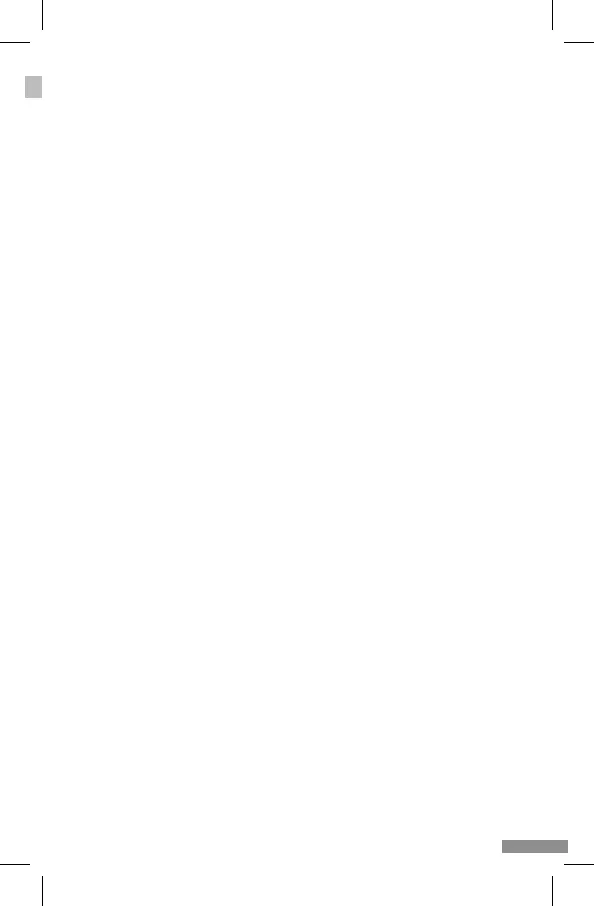
27
3. Babyvakten är inte en ersäning för ansvarsfull llsyn av en vuxen.
4. Låt inte barn leka med kameran eller llbehören. Låt inte e barn stoppa delar av kitet i munnen.
5. Placera inte övervakningsenheten eller kablarna i barnsängen eller inom räckhåll för spädbarnet
(minst 1 meter bort).
6. Om du monterar på en barnsäng, håll e llräckligt avstånd från barnets räckvidd.
7. Förvara kablarna oåtkomliga för barn.
8. Använd inte enheten i närheten av vaen eller värmekällor.
9. Använd endast den strömförsörjning som medföljer apparaten.
10. Vidrör inte kontakterna i eluaget med vassa eller metalliska föremål.
05. KOMMA IGÅNG
1. Ladda ner ansökan
Android/iOS: ladda ner appen “TuyaSmart” i Google Play/App Store.
2. Registrering och inloggning
Starta appen på din smartphone. Registrera dig och logga sedan in.
3. Lägg ll enhet
• Anslut kameran och vänta, du kommer a höra meddelandet “system startup”. Kameran kom-
mer a ställa in sig själv genom a visa återställningsknappen (Fig.A- 5).
• Håll RESET-knappen intryckt i 3 ll 6 sekunder lls du hör meddelandet “reset the camera suc-
cessful”.
• Kameran är nu redo a kongureras och kommer a visa meddelandet “please congure the
Wi-Fi i” lls enheten är ansluten ll Wi-Fi.
• Kontrollera a telefonen är ansluten ll det 2,4 Ghz Wi-Fi-nätverk som du vill ansluta kameran
ll.
• Tryck på (+)-symbolen i appens övre högra hörn och sedan på “Lägg ll enhet”.
• I produktkategorierna väljer du “Kamera och lås” och sedan “Trådlös kamera (Wi-Fi)” för a
lägga ll e nätverk. (Appen kan hia en enhet i närheten automaskt).
• Kontrollera a telefonen är ansluten ll det Wi-Fi-nätverk som enheten ska anslutas ll.
• Följ instrukonerna i applikaonen, eer framgångsrik skanning av QR-koden kommer enheten
a uärda meddelandet: “lyckad skanning av QR-kod”
• Anslutningen påbörjas. Stäng inte av Wi-Fi-kameran eller telefonen medan du ansluter.
• Vänta lls enheten är ansluten.
• Kameran är klar a användas.
4. Radering av enheten
På startskärmen håller du ned namnet på någon av de enheter du har lagt ll. Markera sedan en eller
era enheter som du vill ta bort och klicka på papperskorgsikonen.
06. APPLIKATIONENS FUNKTIONER
1. Fullskärmsläge (Fig.B- 1)
När dea alternav väljs växlar programmet ll helskärmsläge (Fig.C):
• A1 - kontrollpanel för kamerarörelser
• A2 - temperaturindikering
• A3 - datahasghet
• A4 - volymnivå
• A5 - bildkvalitet
• A6 - videoinspelning
• A7 - kommunikaon
• A8 - ta bilder
2. Ta bilder (Fig.B- 2)
När du väljer dea tar kameran bilden och sparar den i telefonens minne eller i molnet.
3. Kommunikaon (Fig.B- 3)
Beroende på vilka inställningar som valts är knappen ansvarig för envägs- eller tvåvägskommunikaon
med ljud. Tryck på knappen för envägskommunikaon, håll in knappen för tvåvägskommunikaon.
4. Videoinspelning (Fig.B- 4)
När funkonen är akverad startar inspelningen av videon. Som standard sparar enheten inspelningar
i telefongalleriet (Android) eller appen (iOS). När användaren har akverat funkonen är det också
möjligt a spara inspelningar i molnet.
5. Dölj funkoner (Fig.B- 5)
När dea alternav väljs kommer panelen med yerligare funkoner anngen a visas eller mini-
meras.
6. Uppspelning (Fig.B- 6)
Funkonen gör det möjligt a spela upp inspelningar från e microSD-kort i kameran.
Bekijk gratis de handleiding van Neno Orso, stel vragen en lees de antwoorden op veelvoorkomende problemen, of gebruik onze assistent om sneller informatie in de handleiding te vinden of uitleg te krijgen over specifieke functies.
Productinformatie
| Merk | Neno |
| Model | Orso |
| Categorie | Babyfoon |
| Taal | Nederlands |
| Grootte | 9653 MB |
